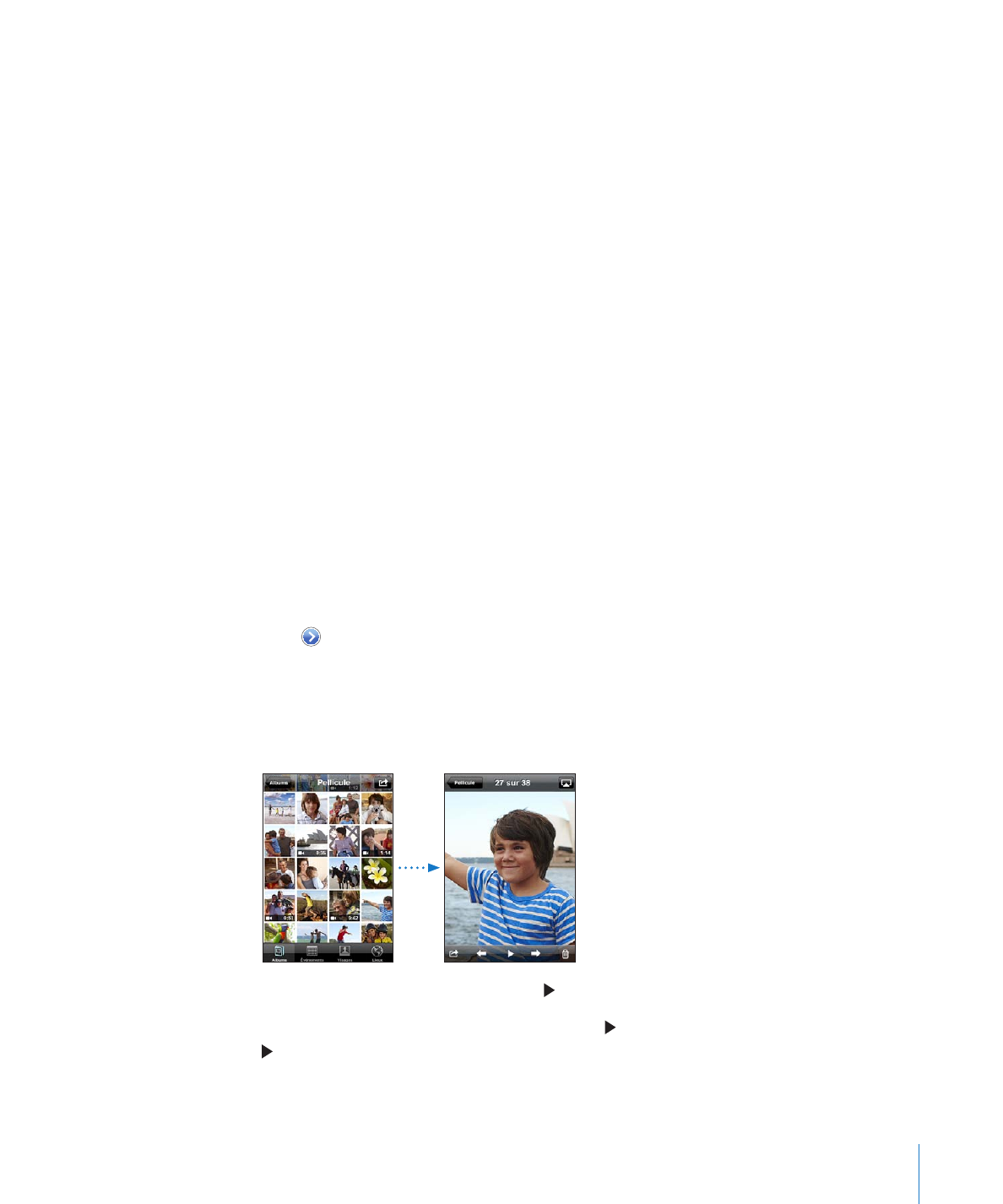
Visionnage de photos et de vidéos
Les photos et vidéos prises avec votre iPhone, synchronisées à partir de votre or-
dinateur ou enregistrées à partir d’un message électronique ou MMS peuvent être
affichées dans Photos. Si vous synchronisez des photos à partir de iPhoto 8.0 (qui fait
partie d’iLife ’09) ou ultérieur, vous pouvez également afficher vos photos et vidéos par
événement ou par visage identifié. Vous pouvez également visionner les lieux où vos
photos et vidéos ont été prises si elles sont associées à des données de localisation.
Pour visionner des photos et des vidéos :
1
Dans Photos, touchez un album photo. Touchez les boutons au bas de l’écran pour affi-
cher vos photos et vidéos par album, événement, visage ou lieu (le cas échéant).
Les photos sont triées par date de création. Si vous touchez Lieux, une carte indique
chacun des lieux auxquels vous avez associé des photos. Touchez un repère puis tou-
chez pour voir vos photos et vidéos prises à cet endroit.
2
Touchez une vignette pour afficher la photo ou la vidéo en plein écran.
Pour afficher ou masquer les commandes : Touchez la photo ou la vidéo en
plein écran pour afficher les commandes. Touchez-la à nouveau pour masquer les
commandes.
Pour visionner une vidéo : Touchez au centre de l’écran.
Pour visionner à nouveau une vidéo, touchez au bas de l’écran. Si vous ne voyez pas
, touchez l’écran pour afficher les commandes.
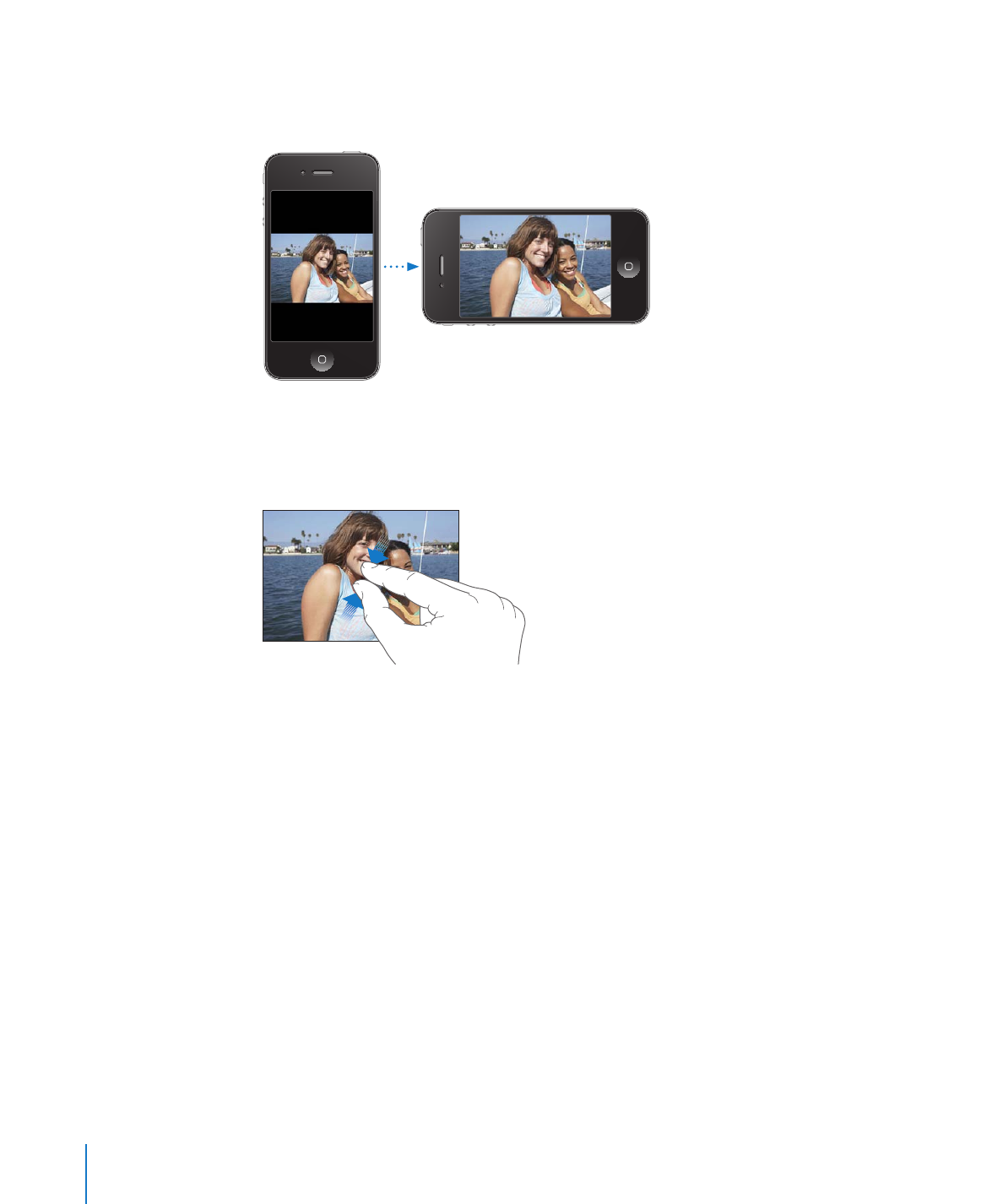
Pour afficher une photo ou une vidéo en orientation paysage : Faites pivoter l’iPho-
ne d’un quart de tour. La photo ou la vidéo pivote automatiquement et s’agrandit en
s’adaptant à l’écran si elle est au format écran large.
Pour effectuer un zoom avant sur une partie d’une photo : Touchez deux fois l’en-
droit sur lequel vous souhaitez effectuer un zoom avant. Touchez deux fois à nouveau
pour effectuer un zoom arrière. Vous pouvez également pincer l’image pour l’agrandir
ou écarter les doigts pour la réduire.
Pour afficher la vidéo en plein écran ou l’adapter à la taille de l’écran : Touchez deux
fois l’écran pour redimensionner la vidéo de manière à remplir l’écran. Touchez à nou-
veau deux fois l’écran pour adapter la taille de la vidéo à celle de l’écran.
Pour explorer une photo : Faites glisser la photo.
134
Chapitre 11
Photos
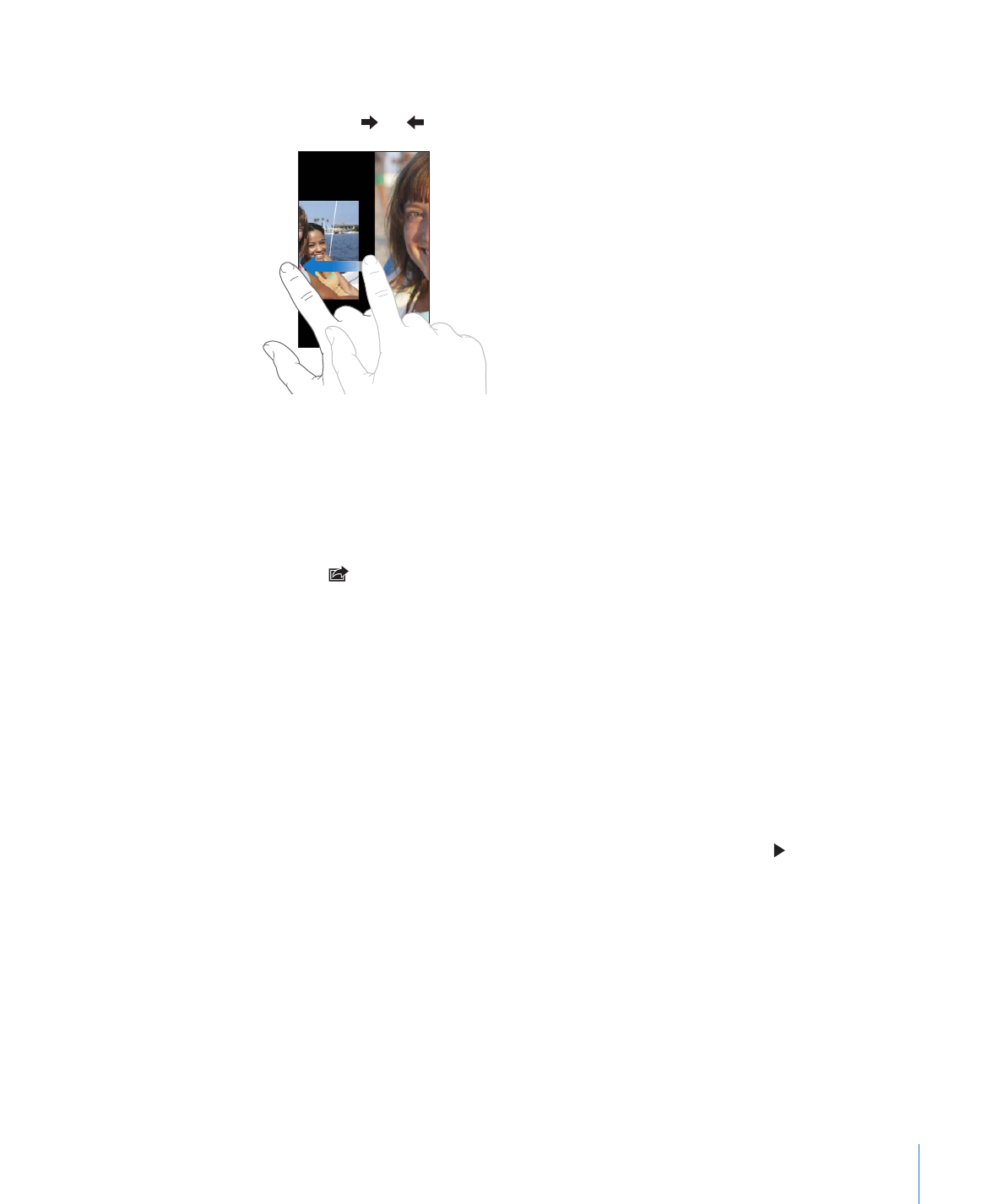
Chapitre 11
Photos
135
Pour visionner la photo ou la vidéo précédente ou suivante : Feuilletez vers la gau-
che ou la droite. Vous pouvez également toucher l’écran pour afficher les commandes
puis toucher ou .